Inhaltsverzeichnis
Sind Sie ein eingefleischter Fan von Elden Ring, haben aber derzeit Probleme, da Ihr Elden Ring auf dem Ladebildschirm auf PC/PS4/XBOX hängen bleibt? Suchen Sie hier Hilfe, um dieses Problem effektiv zu lösen? Wenn ja, bietet Ihnen dieser Leitfaden bequem die besten Lösungen.
4 Möglichkeiten, Elden Ring auf dem Ladebildschirm hängen zu lassen
Beim Spielen von Spielen auf Elden Ring können Benutzer manchmal auf Probleme stoßen, wenn sie die Konsole ein- und ausschalten. Das Problem tritt hauptsächlich bei den Download-Dateien des Spiels auf, was den Zugriff noch komplexer macht. Es scheint ziemlich nervig zu sein, wenn Sie das Spiel starten müssen und Ihr Ladebildschirm einfriert. Seien Sie im Moment einfach ruhig und probieren Sie die verschiedenen Lösungen aus, die wir Ihnen unten anbieten, um es loszuwerden.
Elden Ring bleibt beim Ladebildschirm hängen
Elden Ring ist ein Action-RPG-Spiel, das den Spielen ein unübertroffenes Spielerlebnis bietet. Stellen Sie sich vor, Sie versuchen, auf das Spiel zuzugreifen, und es reagiert nicht und bleibt irgendwo auf dem Ladebildschirm hängen. Wie wirst du dich in diesem Moment fühlen?
Der Fehler ist ziemlich ärgerlich und hindert Sie daran, auf das Spiel zuzugreifen. Lassen Sie uns das Konzept noch transparenter machen, indem wir es anhand eines Beispiels erläutern.
Sie starten das Spiel. Alles war in Ordnung, bis Sie auf die Schaltfläche „Weiter“ klickten, um mit dem Spiel fortzufahren. Du bleibst beim Ladebildschirm hängen. Der Balken zeigt 100% Füllung an, man kann durch die Tipps scrollen, aber da passiert nichts.
Meistens funktioniert es erstaunlich, das Spiel für ein paar Minuten in Ruhe zu lassen. Sie haben sich entschieden, es 30 Minuten oder sogar eine Stunde lang sitzen zu lassen, aber es zeigt keine Reaktion. Sie kommen zurück und versuchen, einen neuen Charakter zu erstellen, was erstaunlicherweise reibungslos funktioniert, aber Sie fühlen sich immer noch nicht in der Lage, die Hauptdatei zu öffnen. Vom Drücken von ALT + F4 bis zur Validierung der Spieldateien durch Neuinstallation war nichts passiert.
Es ist ein klarer Fall, dass der Elden Ring auf dem Ladebildschirm hängen bleibt.
Beheben Sie Elden Ring Stuck auf dem Ladebildschirm auf PS4/XBOX
Wenn Sie ein Elden Ring-Spiel auf PS4 oder XBOX verwenden und Ihr Spiel dort hängen geblieben ist, funktioniert die Deinstallation und Neuinstallation von Elden Ring hauptsächlich hervorragend. Hier erfahren Sie, wie Sie Elden Ring auf einer PS4 deinstallieren und neu installieren.
Schritt 1. Um Elden Ring von Ihrer PlayStation zu löschen, öffnen Sie zunächst den Hauptbildschirm und markieren Sie das Spiel, das Sie löschen möchten. Drücken Sie dann die Optionstaste auf Ihrem Controller.
Schritt 2. Wählen Sie im Menü auf der rechten Seite Ihres Bildschirms „Löschen“. Um zu bestätigen, dass Sie Ihr Spiel entfernen möchten, wählen Sie „OK“.
Schritt 3. Gehen Sie zu „Bibliothek > Gekauft“. Suchen Sie das Spiel Elden Ring in der Liste und laden Sie es erneut herunter.
So beheben Sie Elden Ring Stuck auf dem Ladebildschirm auf einem PC
Die Zahl der Leute, die das Spiel Elden Ring gerne auf ihrem PC genießen, ist enorm. Es ist eine sehr ärgerliche Situation, die Sie daran hindert, auf das Spiel zuzugreifen. Falls Sie in diesem Moment ebenfalls mit dieser ärgerlichen Situation konfrontiert sind und keinen Zugriff auf Ihr Lieblingsspiel erhalten, können Sie mit den detaillierten Lösungen fortfahren, die wir Ihnen unten zur Verfügung stellen.
Lösung 1. Überprüfen und aktualisieren Sie die Treiber
Grafiktreiber sind der Hauptgrund dafür, dass Elden Ring auf dem Ladebildschirm stoppt. Wenn Sie mit der gleichen Situation konfrontiert sind, beenden Sie das Spiel und überprüfen Sie die Grafiktreiber, um Ihr Problem zu lösen.
Sie können es direkt von der OEM-Website herunterladen und aktualisieren. Das Installationsprogramm kann feststellen, ob die Treiber die neuesten sind.
Lösung 2. Überprüfen Sie Ihre Installation
Eine unbestätigte Installation des Elden Rings verursacht manchmal diese Einfrierprobleme. Sie können dieses lästige Problem schnell lösen, indem Sie die Elden Rings doppelt überprüfen, und um dasselbe zu aktivieren, müssen Sie Folgendes tun.
Schritt 1. Öffnen Sie Steam und gehen Sie zur Bibliothek. Wählen Sie das Spiel aus und klicken Sie im Kontextmenü auf den Abschnitt "Eigenschaften".
Schritt 2. Öffnen Sie nun die Registerkarte „Lokale Dateien“, um mit dem Vorgang fortzufahren. Überprüfen Sie die Integrität der Spieldatei
Schritt 3. Es wird jedes Problem beheben und es dauert kaum ein paar Minuten, um die beschädigten Dateien herunterzuladen oder zu ersetzen.
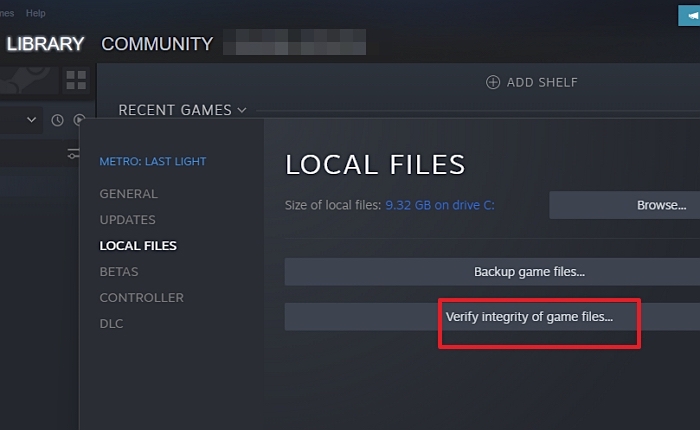
Lösung 3. Ändern Sie die Startoption von Elden Ring
Es ist eine der effektivsten und einfachsten Lösungen, um das Strumpfproblem von Elden Ring zu lösen. Es dauert zu lange, Elden Rings im Windows-Modus zu starten. Sie können in den Vollbildmodus wechseln und mühelos spielen, um diese Situation zu vermeiden. Sie können es einfach tun, indem Sie.
- Gehen Sie zum Elden Ring-Eigenschaftenmenü und wählen Sie dort die Registerkarte Allgemein.
- Sie müssen jetzt den Vollbildmodus in das Textfeld Startoptionen eingeben, um einen reibungslosen Zugriff auf Elden Ring auf Ihrem Gerät zu ermöglichen.
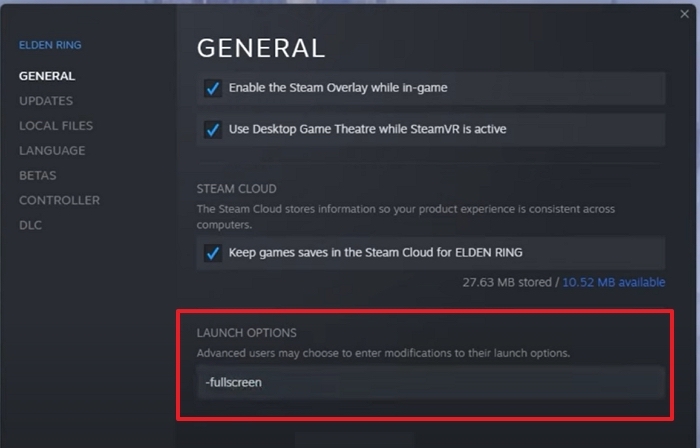
Lösung 4. Elden Ring neu installieren
Angenommen, Sie haben alle oben genannten Lösungen ausprobiert, die wir Ihnen zur Verfügung gestellt haben, und sind immer noch mit diesem lästigen Problem konfrontiert. In diesem Fall können Sie es schnell lösen, indem Sie den Elden Ring auf Ihrem Gerät neu installieren, und um ihn zu aktivieren, müssen Sie Folgendes tun.
Schritt 1. Öffnen Sie Steam und gehen Sie zur Bibliothek, wo alle Spiele verfügbar sind.
Schritt 2. Klicken Sie mit der rechten Maustaste auf das Spiel und wählen Sie dann „Verwalten“ und dann „Deinstallieren“.
Schritt 3. Lassen Sie den Vorgang abschließen, und dann können Sie den PC zum Abschluss einmal neu starten.
Schritt 4. Diese Schritte entfernen das Spiel. Sie können zur Bibliothek zurückkehren, das Spiel auswählen und es dann erneut herunterladen.
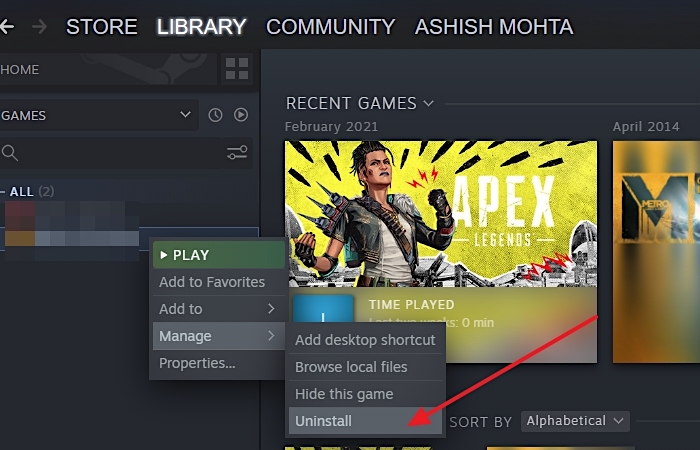
Während diese Methoden gut funktionieren, ist einer der größten Nachteile das Problem des Datenverlusts. Während ein Teil des Spielfortschritts in die Cloud hochgeladen wird, gehen alle Daten verloren, wenn Sie es offline spielen oder die Synchronisierung nicht funktioniert. Aus diesem Grund müssen Sie auch eine Wiederherstellungssoftware bereithalten, um diese Dateien wiederherzustellen.
Wie man den verlorenen Elden Ring-Spielfortschritt wiederherstellt
Wenn Sie den Spielfortschritt von Elden Ring auf dem lokalen Laufwerk gespeichert haben und ihn in diesem Moment irgendwie verloren haben, brauchen Sie sich keine Sorgen zu machen. Sie können die professionelle Spieldatenwiederherstellungssoftware EaseUS Data Recovery Wizard Free verwenden, um sie perfekt wiederherzustellen. Es ist ein kostenloses Tool zur Wiederherstellung von Festplattendaten, das effizient hilft, verlorene und gelöschte Dateien wiederherzustellen.
Mit der Software können Sie die Spieldatei finden, kopieren und am ursprünglichen Speicherort wiederherstellen, um sicherzustellen, dass Sie den Fortschritt des Spiels wiederherstellen.
Kostenlose EaseUS-Datenwiederherstellungssoftware
- Stellen Sie gelöschte Dateien von USB-Laufwerken, SD-Karten, Festplatten und anderen Speichertypen wieder her
- Stellen Sie Spieldaten nach Systemabstürzen oder einer Neuinstallation des Betriebssystems wieder her
- Bringen Sie Dateien aus einem versehentlichen Schnell- oder Vollformat zurück.
- Scannen Sie das unzugängliche Laufwerk, auf dem das Spiel installiert wurde.
1. Starten Sie den EaseUS Data Recovery Wizard und wählen Sie das Laufwerk aus, auf dem Sie die verlorenen Daten gespeichert haben, und klicken Sie auf Scan. Wenn Sie Ihre Dateien auf einem externen Datenträger gespeichert haben, schließen Sie zuerst den Datenträger an den PC an.

2. Zunächst werden alle gelöschten Dateien auf dem Laufwerk gefunden. Dann wird noch einmal die gesamte Festplatte gescannt, um alle wiederherstellbaren Dateien zu finden. Diese Suche kann Minuten lang dauern, bitte warten Sie geduldig.

3. Nun filtern Sie die Scan-Ergebnisse, suchen Sie durch den Verzeichnisbau auf der linken Seite und wählen Sie Ihre Daten zur Wiederherstellung aus. Klicken Sie auf Wiederherstellen. Wenn Sie Ihre Daten im Verzeichnisbaum nicht auffinden können, können Sie oben auf „RAW“ Ordner klicken, um andere Dateien zu finden, deren Metadaten beschädigt oder verloren gegangen sind.

Fazit
So Jungs! Wenn Ihr Elden Ring auf dem PC/PS4/XBOX-Ladebildschirm hängen bleibt, holen Sie sich die oben angegebenen Lösungen und genießen Sie dort nahtloses Spielen. Wenn Sie die Spieldateien versehentlich verloren oder gelöscht haben, können Sie sie immer noch mit dem besten Datenwiederherstellungstool wiederherstellen. Es ist eines der besten Datenwiederherstellungstools, das bei der effektiven Wiederherstellung verschiedener Dateiformate ziemlich offensichtlich ist.
War diese Seite hilfreich?
-
Maria ist begeistert über fast allen IT-Themen. Ihr Fokus liegt auf der Datenrettung, der Festplattenverwaltung, Backup & Wiederherstellen und den Multimedien. Diese Artikel umfassen die professionellen Testberichte und Lösungen. …

20+
Jahre Erfahrung

160+
Länder und Regionen

72 Millionen+
Downloads

4.7 +
Trustpilot Bewertung
TOP 2 in Recovery-Tools
"Easeus Data Recovery Wizard kann die letzte Möglichkeit sein, gelöschte Daten wiederherzustellen und ist dabei sogar kostenlos."

EaseUS Data Recovery Wizard
Leistungsstarke Datenrettungssoftware zur Wiederherstellung von Dateien in fast allen Datenverlustszenarien unter Windows und Mac.
100% Sauber
Top 10 Artikel
-
 Gelöschte Dateien wiederherstellen
Gelöschte Dateien wiederherstellen
-
 USB-Stick wiederherstellen
USB-Stick wiederherstellen
-
 SD-Karte reparieren
SD-Karte reparieren
-
 Papierkorb wiederherstellen
Papierkorb wiederherstellen
-
 Festplatte wiederherstellen
Festplatte wiederherstellen
-
 USB wird nicht erkannt
USB wird nicht erkannt
-
 RAW in NTFS umwandeln
RAW in NTFS umwandeln
-
 Gelöschte Fotos wiederherstellen
Gelöschte Fotos wiederherstellen
-
 Word-Dokument wiederherstellen
Word-Dokument wiederherstellen
-
 Excel-Dokument wiederherstellen
Excel-Dokument wiederherstellen
 May 21,2025
May 21,2025



